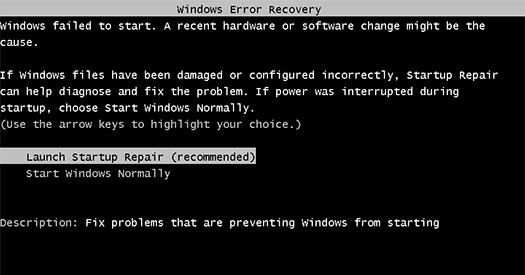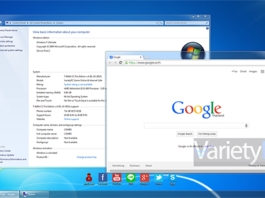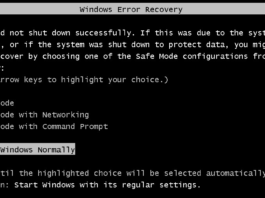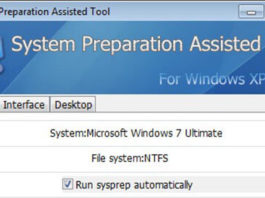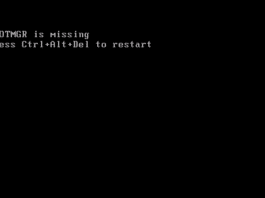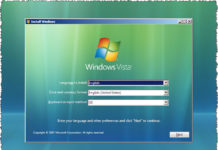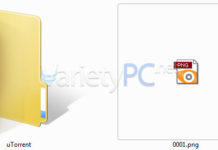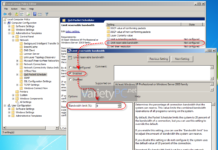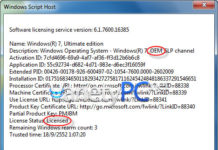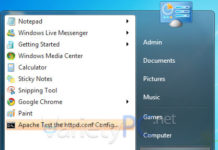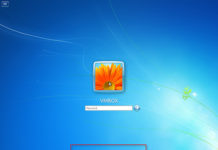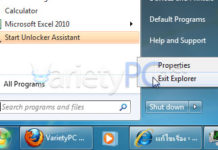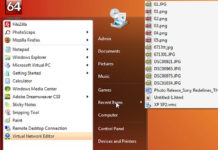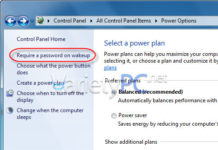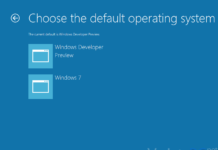ขั้นตอนง่ายๆ สำหรับการติดตั้ง Windows Vista
สำหรับบทความนี้ผมได้รับปากบุคคลท่านนึงจากเว็บไซต์พันทิพดอทคอมไว้ว่าจะ เอาวิธีการติดตั้ง Windows Vista มาลงไว้ให้เมื่อหลายวันก่อน แต่ไม่มีโอกาสสักที วันนี้ว่างนิดหน่อยก็เลยเอาเวลามาอัพเดตให้ การติดตั้ง Windows ตัวนี้ก็ไม่ค่อยแตกต่างจากการติดตั้ง Windows XP สักเท่าไหร่ ถ้าดูตามขั้นตอนที่ผมกำลังจะนำเสนอจากภาพตั้งแต่ต้นจนจบ คิดว่าทุกท่าน ....
ปิด/เปิด Thumbnail Previews ให้ Windows Explorer ทำงานเร็วขึ้น
ภาพตัวอย่างหรือที่เรียกว่า Thumbnail Previews บน Windows 7 จะเป็นค่ามาตรฐานที่ทางระบบมีมาให้ เพื่อให้เราสามารถดูรายละเอียดบางส่วนในโฟลเดอร์หรือในไฟล์งานต่างๆได้ โดยที่ไม่ต้องดับเบิลคลิกโฟลเดอร์เพื่อเข้าไปดู แต่ถ้าหากเพื่อนๆท่านใดปิดการทำงานของออฟชั่นตัวนี้ไป ก็จะทำให้การเรียกใช้งานโฟลเดอร์หรือค้นหาไฟล์งานต่างๆได้อย่างรวดเร็วยิ่งขึ้น ....
วิธีเปิด-ปิด จำกัดแบนด์วิทด์อินเทอร์เน็ตบน Windows 7 Pro และ Ultimate
โดยปกติแล้ว Windows 7 ทั้งแพคเกจ Professional และ Ultimate จะจำกัดแบนด์วิดท์ Limit reservable bandwidth เอาไว้ที่ 20% แต่เราสามารถปิดการใช้งานในส่วนนี้หรือปรับแต่งให้อินเตอร์เน็ตที่เราใช้งานอยู่ ไม่ว่าจะใช้ภายในบ้านหรือในองค์กรต่างๆให้วิ่งเต็มสปีดได้ดังนี้
วิธีเช็คว่า Windows 7, Vista ที่เราใช้อยู่เป็นของแท้หรือเก๊
เคยสงสัยกันบ้างไหมครับ ว่า Windows 7, Vista ที่เราๆท่านๆใช้งานกันอยู่เป็นของแท้หรือไม่แท้ แล้วเราจะรู้ได้ยังไง มาดูกันด้วยคำสั่งง่ายๆครับ ก่อนอื่นเรามารู้จักกับแพคเกจของ Windows ที่มีวางขายกันก่อน ซึ่งที่มีวางขายกันจะมีอยู่ 3 แบบได้แก่ ....
วิธีถอด IE8 ออกจากระบบ Windows 7 หากไม่ได้ใช้งาน
วันนี้ขอเอาใจสาวก Mozilla Firefox กันสักหน่อยนะครับกับท่านใดที่ติดตั้งและใช้งานเว็บเบราเซอร์สุดฮิตอย่าง Firefox บน Windows 7 และใช้เบราเซอร์ตัวนี้อยู่เป็นประจำ และไม่เคยเรียกใช้งานเบราเซอร์อย่าง IE ที่ติดมากับตัววินโดวส์ ถ้าหากอยากเอาออกไม่อยากเก็บไว้ให้รกหรือหนักเครื่อง เราสามารถเอาออกได้ไม่ยากครับ โดยทำขั้นตอนดังนี้ ....
วิธีลบ Text Branding ออกจากหน้าจอล็อกออนสกรีน Windows 7
หลายท่านคงจะสงสัยกันแล้วว่า Text Branding ตามชื่อหัวข้อบทความคืออะไร Text Branding ที่ว่าก็จะเป็นชื่อและรุ่นของระบบปฏิบัติการ Windows 7 บนหน้าจอล็อกออนสกรีนก่อนเข้าใช้งานระบบนั่นเอง วันนี้ทางเว็บ VPC ก็จะมานำเสนอทริคการปรับแต่งแบบลึกๆลงมาสักนิดกับวิธีการลบข้อความ Text Branding ออกจากหน้าจอล็อกออนสกรีนกันครับ
หยุดการทำงานของ Explorer ด้วยคีย์ลัด + คลิกขวา
หากท่านเคยหยุดการทำงานของ Explorer.exe ด้วยวิธีการกดคีย์ลัดบนคีย์บอร์ดผ่านปุ่ม Ctrl + Alt + Del หรือ Ctrl + Shift + ESC เพื่อเรียกหน้าต่าง Windows Task Manager แล้วหยุดการทำงานของโปรเซส Explorer.exe ด้วยคำสั่ง End Process อาจจะเนื่องจากการทำงานที่ผิดพลาดของบางโปรแกรม จนทำให้ระบบที่ใช้งานอยู่ ค้างเอาดื้อๆ ทำอะไรต่อไปไม่ได้ ซึ่งบางเวลาที่เร่งรีบ อาจจะดูยุ่งยากจนเกินไป ....
วิธีเปิดการใช้งานเมนู Recent จากค่ามาตรฐานของ Windows 7
อีกหนึ่งทริคง่ายๆกับ ค่ามาตรฐานของ Windows 7 หากเทียบกับ Windows เวอร์ชั่นก่อนหน้า เมื่อคลิกที่เมนูสตาร์ทและต้องการเปิดการใช้งานไฟล์เอกสาร, ไฟล์รูปที่เคยมีการเปิดใช้งานผ่านทางเมนู Recent จะสามารถเปิดด้วยชอร์ตคัทดังกล่าวได้ ....
ยกเลิกการถามพาสเวิร์ด หลังเรียกใช้โหมด Sleep, Hibernate
บนการใช้งาน Windows 7 ที่มีการสั่งแชร์ไฟล์บนระบบเน็ตเวิร์คเอาไว้ ถ้าหากเราทำการพักเครื่องไว้ชั่วขณะ โดยเรียกใช้โหมด Sleep หรือ Hibernate สำหรับหยุดการทำงานของเครื่องไว้ชั่วขณะ และเป็นการประหยัดพลังงาน เมื่อมีการเรียกให้เครื่องกลับมาทำงานเหมือนเดิม ทุกครั้งจะมีการถามรหัสผ่านก่อนเข้าใช้งาน Windows ซึ่งถ้าหากเครื่องที่เราใช้งานอยู่มีเราใช้งานอยู่เพียงคนเดียว และอยากให้การทำงานเป็นไปอย่างต่อเนื่อง ....
การติดตั้ง Windows 7 และ Windows 8 ให้เป็น Dual Boot ไว้เครื่องเดียวกัน
สำหรับวันนี้ในส่วนของบทความทริคความรู้บน VPC ก็ได้มีมาเพิ่มให้อีกหนึ่งเรื่องครับ (อาจจะมาเกือบเช้าเอาสักหน่อย อิอิ) เพื่อให้เกิดอินเทรนด์ขึ้นมาหน่อย เผื่อเพื่อนๆท่านใดกำลังสนใจที่อยากจะทดลองใช้งาน Windows 8 ทั้งๆที่ได้มีการใช้งาน Windows 7 เป็นระบบหลักกันอยู่แล้ว ซึ่งในส่วนของขั้นตอนการทำให้มี 2 ระบบปฏิบัติการอยู่ในเครื่องเดียวกัน ก็จะขอแนะนำให้ Windows 7 เป็นระบบหลักซึ่งทำงานอยู่บนไดรฟ์ C ของฮาร์ดดิสต์ในเครื่องของเรานะครับ เรามาดูขั้นตอนการทำอย่างละเอียดกันเลย ....